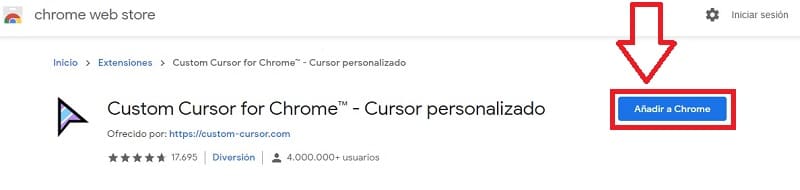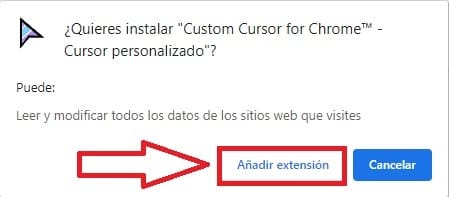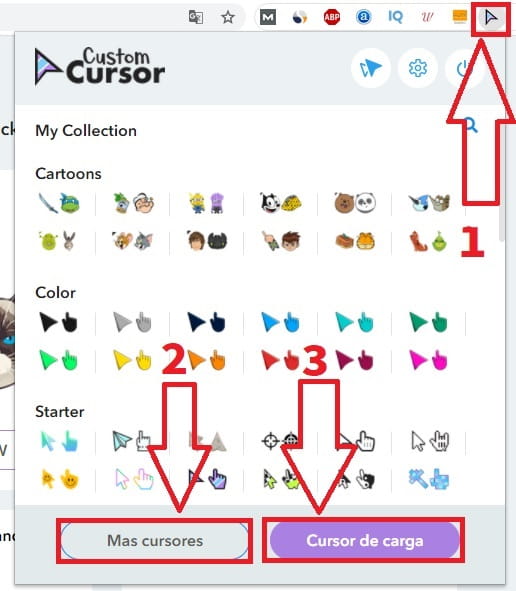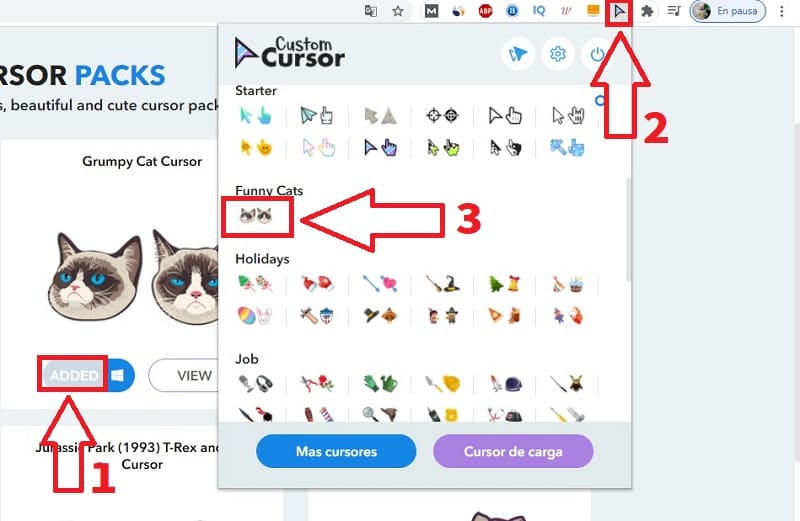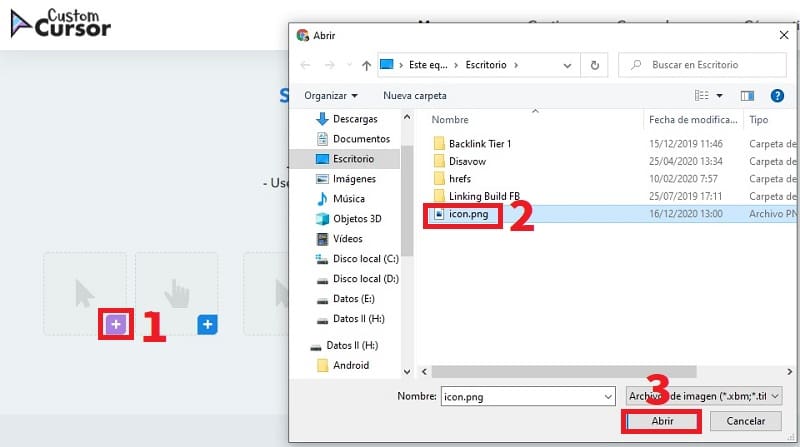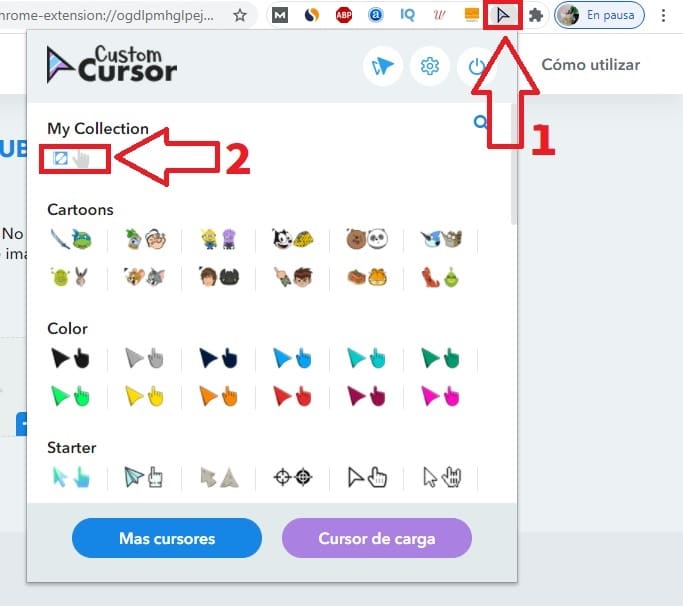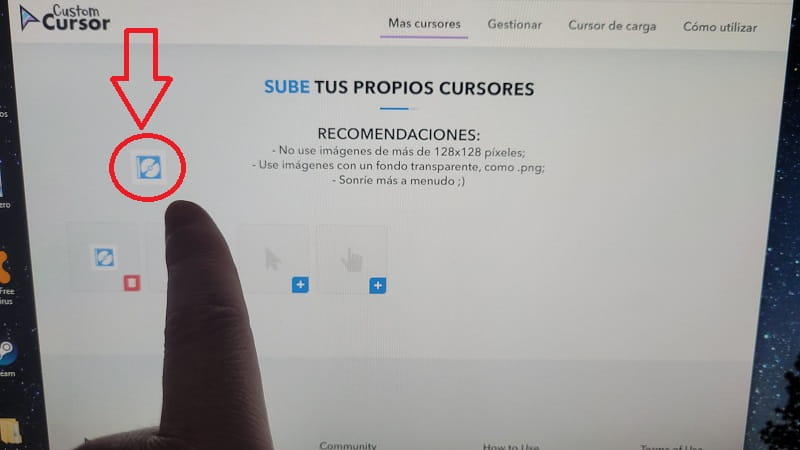
Si eres lector de TutoWin10 estoy seguro de que ya te habrás topado con algún tutorial de personalizar Windows 10, de echo, últimamente nos hemos especializado en el navegador de PC más usado del planeta, hablamos pues de Google Chrome. Y es que lo largo de varios artículos hemos visto como tenemos la posibilidad de instalar extensiones manualmente, crear nuestros propios temas, poner gifs de fondo de pantalla o incluso como jugar a Dino T-Rex. Hoy sin embargo, vamos a ir un paso más allá en cuanto a personalización se refiere ya que te vamos a enseñar a cambiar el cursor del ratón en este navegador y todo gracias a una extensión llamada Custom Cursor for Chrome.
Tabla De Contenidos
Custom Cursor for Chrome ¿Qué Es Y Para Qué Sirve?
Es una extensión gratuita que podemos instalar desde la Chrome Web Store la cual nos permite cambiar el cursor del ratón. El único inconveniente es que solo se aplica a Google Chrome por lo que no podremos usar nuestro puntero del mouse personalizado fuera de este navegador. No obstante esta carencia se suple con una gran plantilla de cursores de diversas temáticas, además podremos crear nuestros propios punteros del ratón por lo que las posibilidades son prácticamente infinitas.
Como Instalar Custom Cursor For Chrome Paso a Paso 2024
Podremos instalar esta extensión totalmente gratis directamente desde su market oficial a través del siguiente enlace.
Una vez dentro de la pantalla solo tendremos que darle al apartado correspondiente para añadir la extensión.
Aparecerá un banner en el centro de Chrome en el que deberemos de darle a instalar la extensión.
Como Cambiar El Cursor En Google Chrome Fácil y Rápido 2024
Una vez tengamos instalada la extensión tan solo deberemos de hacer lo siguiente:
- Pulsamos sobre Custom Cursor (la cual es la extensión con forma de triángulo) y tendremos a nuestra disposición multitud de cursores del ratón.
- También podremos la posibilidad de ver más cursores.
- O incluso subir nuestros propios punteros de ratón personalizados si entramos en «Cursor de Carga», tal y como veremos más adelante.
En caso de darle a «Mas Cursores» tendremos un amplio abanico de punteros de para nuestro ratón disponibles. Para instalarlos solo tenemos que seguir estos pasos:
- Le damos a «Added» (añadir).
- Entramos en la extensión.
- Seleccionamos el puntero que acabamos de añadir.
Como Crear Tus Propios Punteros De Mouse Con Custom Cursor 2024
También podremos añadir nuestros propios iconos para poder usarlos como punteros de ratón en Google Chrome. Para ello deberemos de entrar de nuevo en la extensión y seleccionar el apartado «Cursor de Carga» el cual vimos al principio del artículo. Una vez dentro tendremos que seguir estos pasos:
- Le damos a «+» para añadir los iconos.
- Seleccionamos el icono del mouse (debe tener como máximo 128 x 128px si no no funcionará).
- Por último le damos a «Abrir».
- Volvemos a seleccionar la extensión Custom Cursor.
- En My Collection tendremos los punteros del ratón personalizados que hemos subido.
Y este sería el resultado, recuerda que si quieres volver a la normalidad puedes eliminar la extensión cuando quieras. En caso de que la borres y si te siguen apareciendo los cursores, siempre puedes borrar la caché del navegador.
Y listo, así puedes cambiar el puntero del ratón en Chrome, si aún tienes dudas siéntete libre de comunicarlo a modo de comentario. No olvides que puedes ayudar a otras personas compartiendo este tutorial con tus amigos y familiares en redes sociales.. ¡ Muchas gracias por todo !.